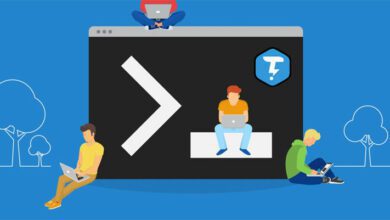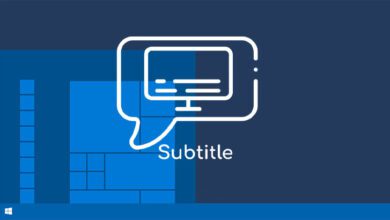خاموش نشدن وایفای و بلوتوث در IOS 11 از Control Center و آموزش راه حل
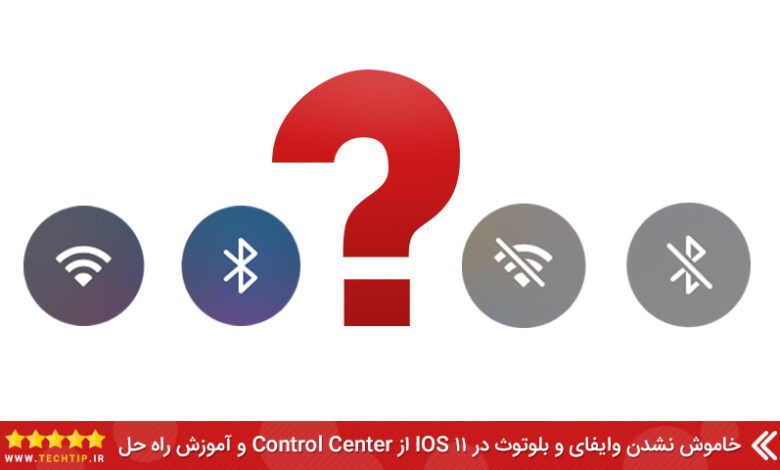
وایفای و بلوتوث
تقریبا چند روزی از عرضه IOS 11 می گذرد و خیلی از کاربران اپلی به نسخه جدید گوشی خود را آپدیت کرده اند. در این نسخه ویژگی های فراوانی دیده می شود اما قسمتی از آن عجیب و کمی آزار دهنده است. متاسفانه بعد از اینکه آپدیت IOS 11 عرضه شد تغییر کلی در بخش کنترل سنتر “Control Center” ایجاد شد که باعث دلگرمی و احساس متفاوت بودن کاربران اپل شد ، اما در این بین شما دیگر قادر به خاموش/غیرفعال کردن وایفای Wi-Fi یا بلوتوث Bluetooth از قسمت کنترل سنتر Control Center نخواهید بود! شاید متوجه نشده باشید اما وقتی برای غیرفعال کردن وایفای آیکون مورد نظر را لمس می کنید ، وایفای غیرفعال نمی شود بلکه از اتصال به وایفای جلوگیری می شود ولی همچنان وایفای یا بلوتوث شما روشن است که در صورت لمس کردن آیکون مورد نظر گوشی شما به وایفای/بلوتوث وصل خواهد شد.
تاثیر خاموش نشدن وایفای و بلوتوث بر روی باتری آیفون
باید بگوییم که خاموش نشدن این دو ، مشکل یا باگ نیست بلکه بطور اختصاصی در این نسخه گنجانده شده است. اگر برای شما سوال پیش می آید که چه نیازی به خاموش کردن این دو است باید بگوییم که با فعال بودن وایفای و بلوتوث باعث می شود عمر باتری شما زودتر تمام شود و هم اینکه باتری شما در طی روز سریعتر خالی شود. پس باید بدانید که اگر از قسمت Control Center بخواهید بلوتوث و وایفای گوشی خود را خاموش کنید متاسفانه این دو خاموش نمی شوند چرا که فقط از اتصال قطع می شوند.
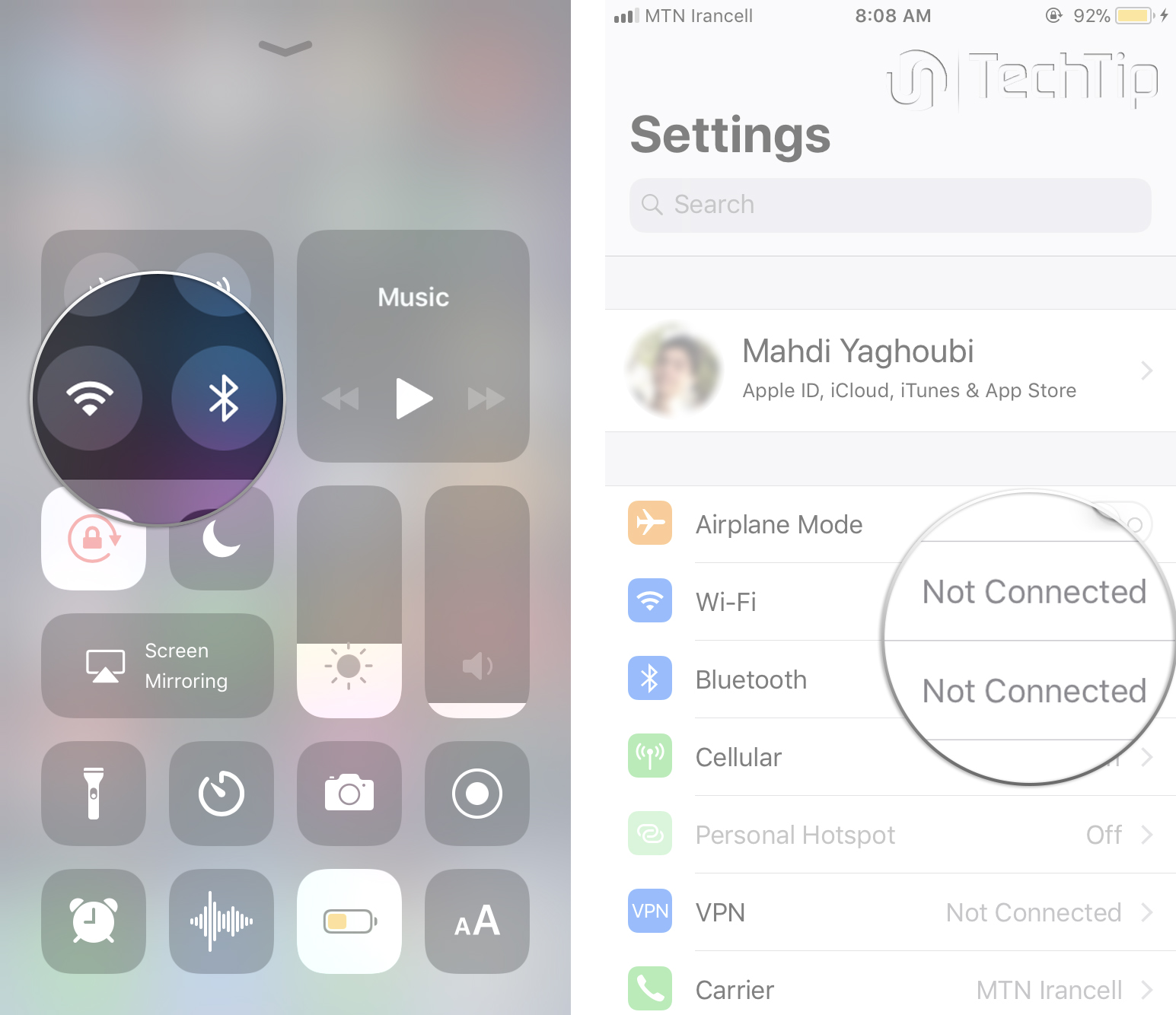
چگونه وایفای و بلوتوث را خاموش کنیم؟
- روش اول (تنظیمات) :
اگر می خواهید بطور کلی این دو را خاموش کنید باید بگوییم که به “Settings” مراجعه کنید. متاسفانه کاری که هنگام لمس
کردن آیکون های بلوتوث و وایفای در کنترل سنتر می کند با داخل خود تنظیمات فرق می کند ، کمی عحیب به نظر می رسد!
اگر شما از داخل تنظیمات هر دو را غیرفعال کنید ، بطور کلی خاموش خواهند شد ، یعنی فرکانس های وایفای و بلوتوث از کار خواهند افتاد.
بعد از اینکه شما دوباره از قسمت کنترل سنتر فعالش کنید برای غیرفعال کامل باید دوباره به تنظیمات بروید.
برای غیرفعال کردن وایفای > به Settings بروید > وارد Wi-Fi شوید > حالا خاموش کنید.
برای غیرفعال کردن بلوتوث > به Settings بروید > وارد Bluetooth شوید > خالا خاموش کنید.
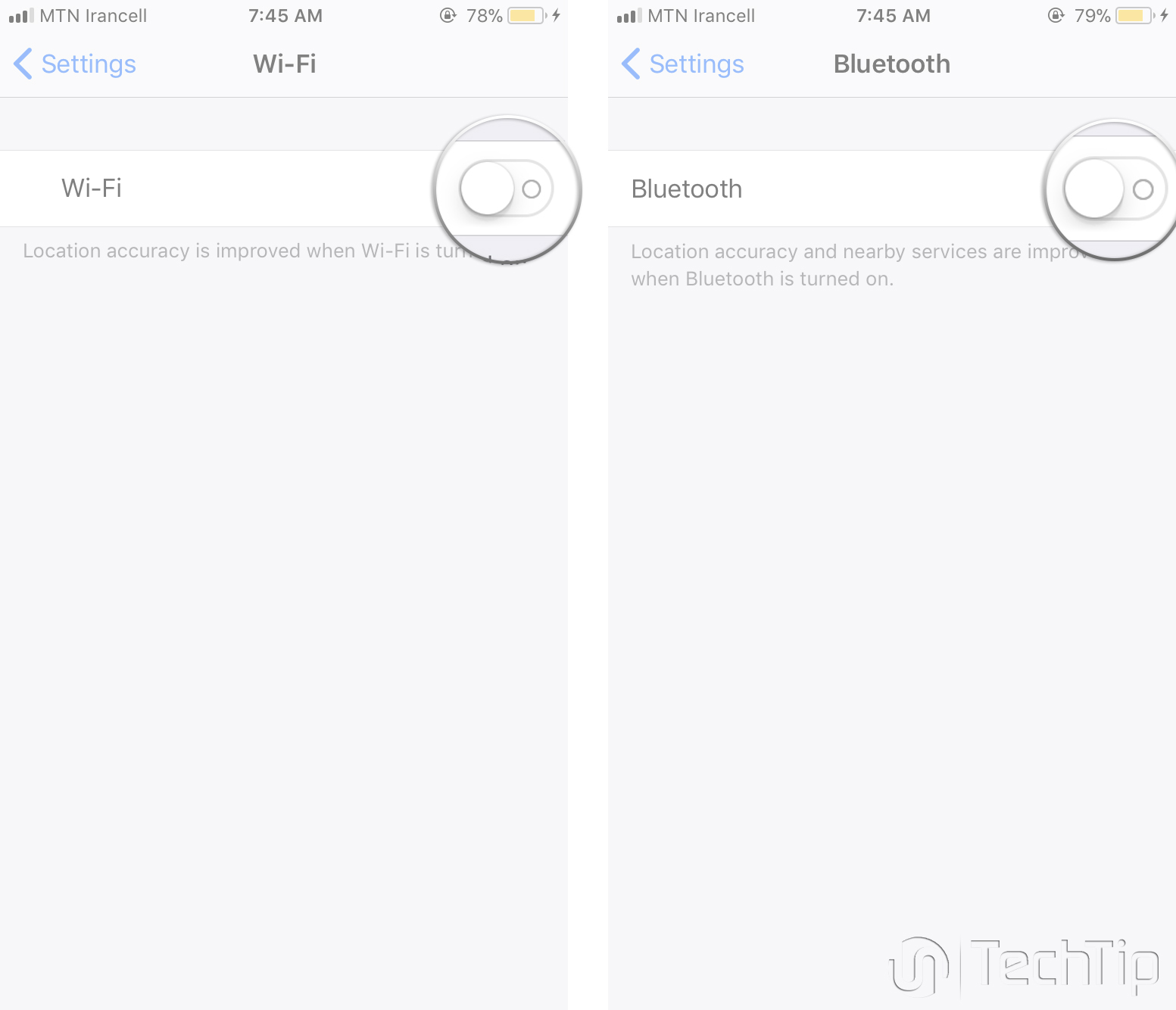
- روش دوم (فعال کردن حالت هواپیما Airplane) :
اگر نیازی به آنتن و برقراری تماس ندارید ، یکی دیگر از روش های غیرفعال کردن وایفای/بلوتوث فعال کردن حالت Airplane است!
کافیست برای غیرفعال کردن وایفای/بلوتوث ، حالت هواپیما را فعال کنید تا هر دو بطور کامل خاموش شوند.
*نکته : اگر با فعال کردن حالت هواپیما تنها بلوتوث خاموش شد ، یکبار در همان لحظه بصورت دستی وایفای را غیرفعال کنید.
*نکته : با غیرفعال کردن حالت هواپیما هر دوی وایفای/بلوتوث دوباره فعال خواهند شد.
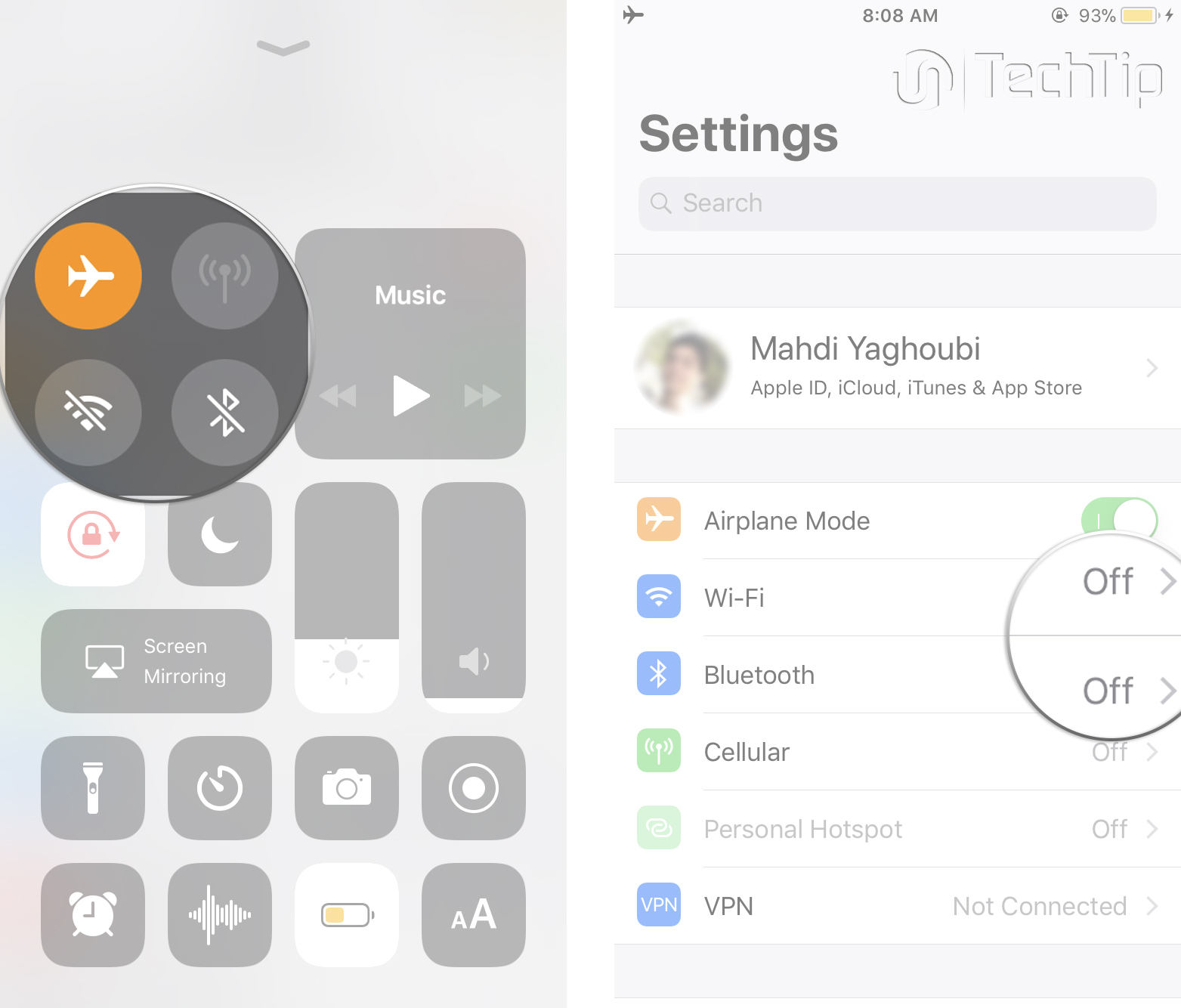
موفق باشید.